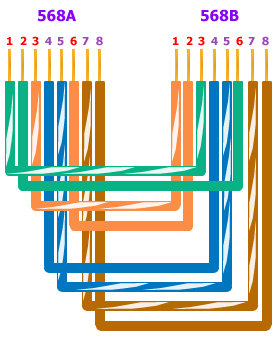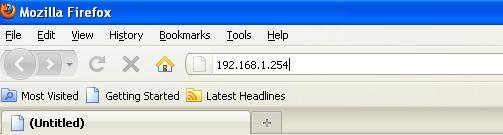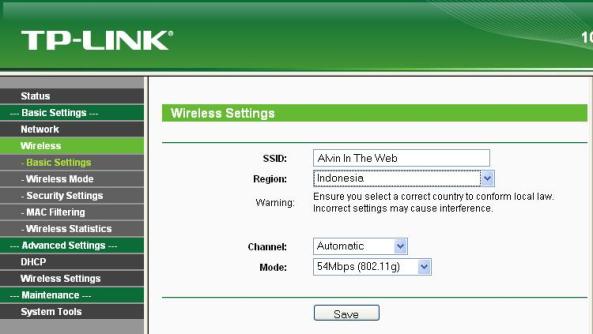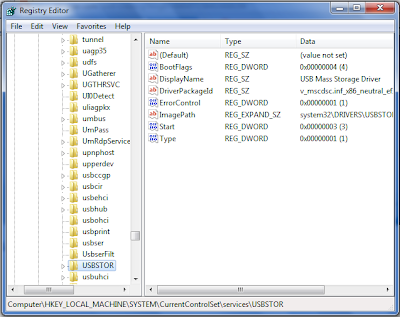Topologi
jaringan adalah, hal yang menjelaskan hubungan geometris antara
unsur-unsur dasar penyusun jaringan, yaitu node, link, dan station.
Setiap jenis topologi di atas masing-masing memiliki kelebihan dan
kekurangan. Pemilihan topologi jaringan didasarkan pada skala jaringan,
biaya, tujuan, dan pengguna. Topologi-topologi ini sering kita temui di
kehidupan sehari-hari, namun kita tak menyadarinya. Topologi pertama
yang digunakan adalah topologi bus. Semua Topologi memiliki kelebihan
dan kekurangan tersendiri.
Dan lebih detailnya sebagai berikut ada 5 jenis topologi Jaringan komputer yakni
1. Topologi Bus
Topologi ini
adalah topologi yang awal di gunakan untuk menghubungkan komputer. Dalam
topologi ini masing masing komputer akan terhubung ke satu kabel
panjang dengan beberapa terminal, dan pada akhir dari kable harus di
akhiri dengan satu terminator. Topologi ini sudah sangat jarang
digunakan didalam membangun jaringan komputer biasa karena memiliki
beberapa kekurangan diantaranya kemungkinan terjadi nya tabrakan aliran
data, jika salah satu perangkat putus atau terjadi kerusakan pada satu
bagian komputer maka jaringan langsung tidak akan berfungsi sebelum
kerusakan tersebut di atasi.
Topologi ini
awalnya menggunakan kable Coaxial sebagai media pengantar data dan
informasi. Tapi pada saat ini topologi ini di dalam membangun jaringan
komputer dengan menggunakan kabal serat optik (fiber optic) akan tetapi
digabungkan dengan topologi jaringan yang lain untuk memaksimalkan
performanya.
2. Topologi Cincin
Topologi cincin
atay yang sering disebut dengan ring topologi adalah topologi jaringan
dimana setiap komputer yang terhubung membuat lingkaran. Dengan artian
setiap komputer yang terhubung kedalam satu jaringan saling terkoneksi
ke dua komputer lainnya sehingga membentuk satu jaringan yang sama
dengan bentuk cincin.
Adapun
kelebihan dari topologi ini adalah kabel yang digunakan bisa lebih
dihemat. Tetapi kekurangan dari topologi ini adalah pengembangan
jaringan akan menjadi susah karena setiap komputer akan saling
terhubung.
3. Topologi Token Ring
Topologi ini
hampir sama dengan topologi ring akan tetapi pembuatannya lebih di
sempurnakan. Bisa di lihat dari perbedaan gambar.
Didalam gambar
jelas terlihat bagaimana pada token ring kable penghubung di buat
menjadi lingkaran terlebih dahulu dan nantinya akan di buatkan
terminal-terminal untuk masing-masing komputer dan perangkat lain.
4. Topologi Bintang/Star
Topologi
bintang atau yang lebih sering disebut dengan topologi star. Pada
topologi ini kita sudah menggunakan bantuan alat lain untuk
mengkoneksikan jaringan komputer. Contoh alat yang di pakai disini
adalah hub, switch, dll.
Pada gambar
jelas terlihat satu hub berfungsi sebagai pusat penghubung
komputer-komputer yang saling berhubungan. Keuntungan dari topologi ini
sangat banyak sekali diantaranya memudahkan admin dalam mengelola
jaringan, memudahkan dalam penambahan komputer atau terminal, kemudahan
mendeteksi kerusakan dan kesalahan pada jaringan. Tetapi dengan banyak
nya kelebihan bukan dengan artian topologi ini tanpa kekurangan.
Kekurangannya diantaranya pemborosan terhadap kabel, kontrol yang
terpusat pada hub terkadang jadi permasalahan kritis kalau seandainya
terjadi kerusakan pada hub maka semua jaringan tidak akan bisa di
gunakan.
5. Topologi Pohon/Tree
Topologi pohon
atau di sebut juga topologi hirarki dan bisa juga disebut topologi
bertingkat merupakan topologi yang bisa di gunakan pada jaringan di
dalam ruangan kantor yang bertingkat.
Pada gambar
bisa kita lihat hubungan antar satu komputer dengan komputer lain
merupakan percabangan dengan hirarki yang jelas.sentral pusat atau yang
berada pada bagian paling atas merupakan sentral yang aktiv sedangkan
sentral yang ada di bawahnya adalah sentral yang pasif.